在 WordPress 导航菜单中添加 Nofollow 链接的提示
已发表: 2022-03-25在某些时候,您可能决定要在 WordPress 导航菜单中添加 nofollow 链接。 但是,在您这样做之前,重要的是要了解什么是跟随链接和什么是 nofollow 链接,以及使用它们如何使您的网站受益。 这正是我们将在这篇文章中进一步解释的内容,并希望使这项任务对您来说尽可能简单和容易。 当然,让您的网站保持良好状态的最简单方法是与 WP Full Care 团队取得联系。 他们将确保您的网站顺利运行,同时您可以专注于改进业务的其他方面。
不关注与关注链接
为了充分了解什么是跟随和不跟随链接以及如何在 WordPress 中添加 nofollow 链接,您首先需要了解大多数链接在 SEO 领域中的工作方式。 发生的情况是,当网站页面获得入站链接(指向该页面的超链接)时,该页面会获得小的 SEO 提升。

谷歌(和许多其他搜索引擎)会记录这些点,并跟踪特定页面获得的入站链接数量以及来自哪些网站。 按照他们的逻辑,链接到某个网页的人越多,该页面的质量就越好。 由于 Google 希望向搜索引擎用户提供最佳结果,因此他们会优先选择该页面。 事实上,谷歌创建了一个基于链接点的指标——PageRank ,发布链接的网站越有信誉,它获得的点数就越多。
那么究竟什么是跟随链接呢? 关注链接是那些计为积分的链接,可以帮助您提高页面排名并在搜索引擎结果页面 (SERP) 上获得更高的位置。
另一方面,我们在 2005 年引入了 nofollow 链接,以打击垃圾邮件并提高 SERP 的质量。 尽管 nofollow 链接看起来与跟随读者的链接没有任何不同,但它们在 HTML 中有一个额外的属性。 此属性让搜索引擎知道如何处理链接。 基本上,它告诉搜索引擎不要跟随链接,不要让它影响搜索引擎页面结果。
为什么要在 WordPress 中添加 nofollow 链接?
您可能想知道为什么在没有任何 SEO 价值的情况下添加 nofollow 链接? 即使他们不提升搜索引擎优化,他们帮助搜索引擎创建由有机结果和广告组成的搜索结果页面。 这意味着最高的有机结果来自最受欢迎的受信任网站,而不是来自为链接支付最多费用的网站。
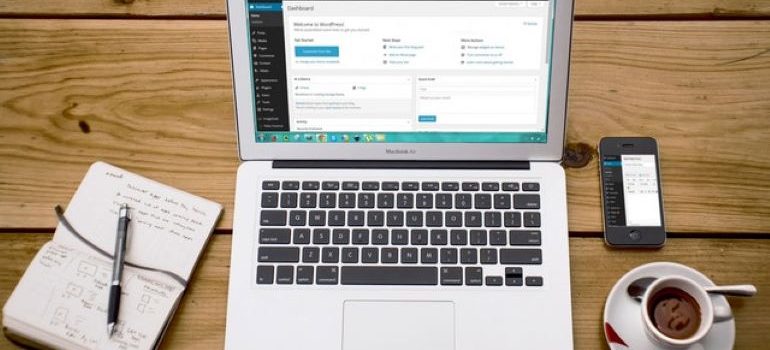
那么什么时候给链接添加nofollow属性呢? 以下是最常见的场景:
- 付费链接
- 注释
- 论坛
- “不受信任的内容”
如何在 WordPress 导航菜单中添加 nofollow 链接?
现在您知道为什么以及何时建议使用 nofollow 链接,我们将让您知道在 WordPress 导航菜单中添加 nofollow 链接的两种方法。 即使您是初学者,它也比您想象的要容易。

#1 使用 WordPress 菜单编辑器添加 nofollow 链接
我们要解释的第一种方法是使用 WordPress 菜单编辑器添加 nofollow 链接。 首先,转到您的 WordPress 管理区域,点击“外观” ,然后点击“菜单” 。 下一步是将外部链接添加到您的 WordPress 导航菜单。 该过程与添加任何自定义链接相同。
为此,单击“自定义链接”选项卡,您将能够看到 URL 和链接文本选项,您应该在其中输入与您链接的网站相关的信息。 在此之后,单击“添加到菜单”按钮,您将成功将此链接添加到“菜单结构”列。
由于您想将 nofollow 属性添加到链接,下一步是单击位于菜单条目右侧的向下箭头。 这将向您显示有关您刚刚添加的外部链接的所有相关信息。 但是,您需要链接目标和链接关系选项。 如果您没有看到它们,则必须手动添加它们。 这很简单——点击“屏幕选项”按钮(右上角)。 只需选中您希望显示的字段旁边的框即可。
您现在可以看到这两个新选项,只需在链接关系字段中输入nofollow 。 您还可以单击“在新选项卡中打开链接”复选框,因为这将帮助您提高参与度。 此外,它将阻止访问者离开您的网站。
不要忘记单击“保存菜单”按钮,您就完成了。 您现在可以预览您的网站并在导航菜单中测试新的 nofollow 链接。 您还可以检查链接并确认是否添加了 nofollow 属性。
#2 使用 WordPress 主题编辑器添加 nofollow 链接
首先,请记住,此方法仅在您使用 WordPress 5.9 或更高版本时可用。 此外,您需要有一个支持新的 WordPress 主题编辑器的它们。 如果是这种情况,您现在可以单击“外观” ,然后选择“编辑器”而不是“菜单” ,就像我们解释的第一种方法一样。
现在向许多导航添加新链接与以前略有不同。 在左侧,您会看到自定义链接块,您可以简单地将其拖到导航菜单上。 您将能够粘贴所需的 URL,甚至可以在同一位置添加“在新选项卡中打开”选项。 单击提交图标后,您将成功保存所做的更改。 要重命名导航菜单上显示的 URL,只需开始输入。
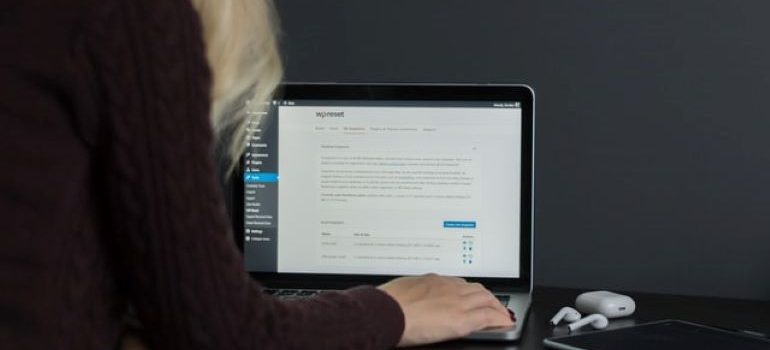
下一步是添加 nofollow 属性。 确保单击所需的菜单项,您将看到一个工具栏。 当您单击其中的链接图标时,您会在右侧看到一个设置窗格。 在那里您将看到链接关系字段,您只需在其中键入 nofollow 。 单击保存,您将成功地将 nofollow 链接添加到导航菜单。
最后的想法
我们希望我们的文章能帮助您了解为什么以及如何在 WordPress 导航菜单中添加 nofollow 链接。 如您所见,它非常简单,即使您是 WordPress 初学者,您也可以在第一次尝试时轻松完成。 对于其他一切,我们绝对建议聘请在 WordPress 网站维护方面具有丰富经验的知名专业人士。 如果您为您的网站提供所需的支持,您将确保您的业务也以最佳方式运行!
